Мицрософт Едге претраживач - више него што сте желели да знате
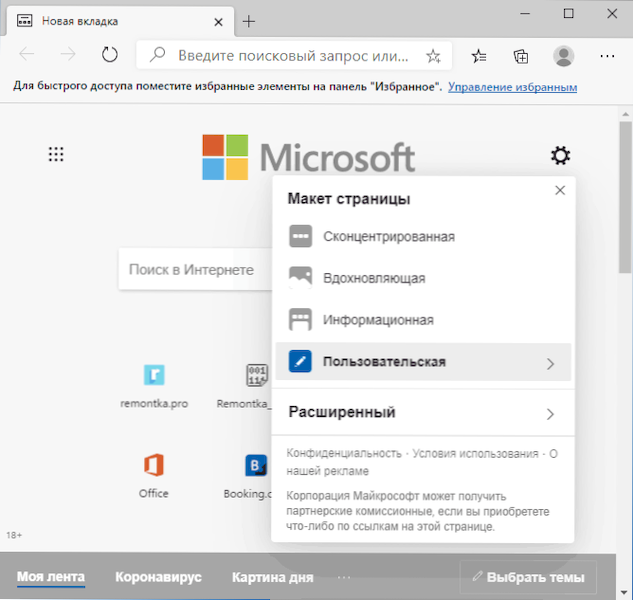
- 1717
- 416
- Moses Gerlach
По први пут се у програму Виндовс 10 појавио претраживач Мицрософт Едге и користио је сопствени развој предузећа. Касније је одлучено да одбије "оригинал" прегледач и прегледач Мицрософт Едге заснован на хрома (може се такође инсталирати у остале системе) инсталиран је у последњим верзијама Виндовс 10. Прегледник се заснива на истим технологијама као у већини модерних популарних прегледача, а ако упоредите нову верзију са претходном ивицом, нова верзија постаје популарност много брже - према неким изворима, прегледач је прегледао друго место у свету Број корисника.
У овом прегледу, детаљно о тренутним могућностима прегледача Мицрософт Едге (могу се мењати, допунити), поставке прегледача и додатне информације које могу бити корисне ако се одлучите у потпуности прећи на употребу овог производа. Такође може бити занимљиво: најбољи претраживач за Виндовс 10.
- Теме за дизајн
- Инсталација за проширење Мицрософт ЕДГ-а
- Менаџер задатака за претраживач
- Корисне функције
- Мицрософт Едге Сеттингс (обележивачи, лозинке, родитељска контрола, претраживач и више)
- Мицрософт Едге за Андроид, иПхоне, Мац ОС и Линук
- Постављана питања
Теме за дизајн
У претраживачу Мицрософт Едге можете да конфигуришете изглед помоћу стандардних поставки или инсталирањем трећих тема дизајна из продавнице проширења: сопствена Мицрософт Сторе или са Цхроме Вебсторе - у погледу дизајнирања друге опције је прикладнији.
Можете: Можете:
- Кликните на икону са имином преноса на стандардној главној страници прегледача Мицрософт Едге и одаберите распоред странице са претходно-инсталираног, као и поставите корисничке параметре (укључите позадину у прозор прегледача, искључите брзе везе на главној страници).
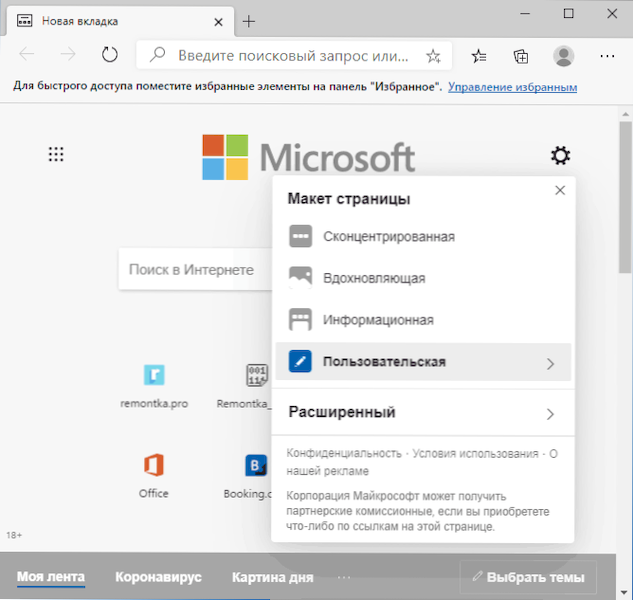
- Идите на подешавања - изглед и изаберите у одељку "Стандардна тема" светле, тамне или системске теме дизајна, поставите скали у прегледачу.
- Одељење експерименталних поставки (// застава) ивице верзије за програмере садржи параметар ивице-боју-презентација у боји, који укључује избор боја наглављеног прегледача. Вероватно ће се ова прилика појавити и у финалној верзији у будућности и биће у подешавањима - ткани приказ.
Да бисте инсталирали тема треће стране, као што је горе наведено, можете да користите:
- ЕДГЕ екстензије (надградње), али у време писања овог члана, то је врло непријатно за проналажење дизајна дизајна.
- Цхроме Интернет продавница, где су теме дизајнирања направљене у посебном одељку и редовно раде у Мицрософт Едге-у.
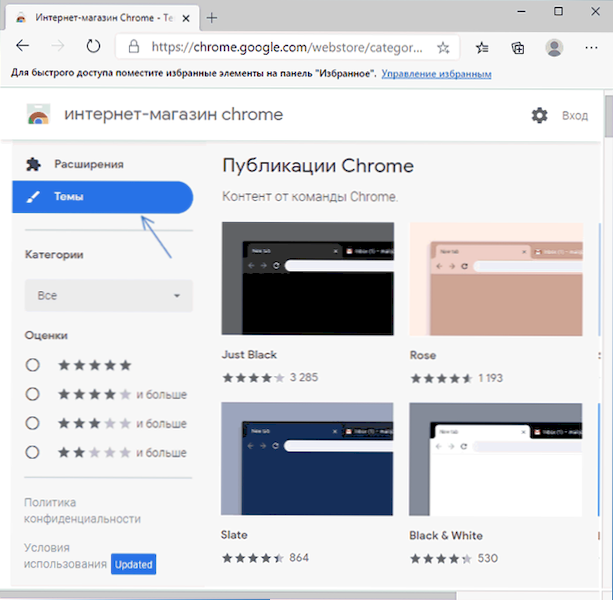
У другом случају, током прве инсталације теме (или ширења), биће потребно да се поставља уградњу надградње из Цхроме Сторе-а (захтев ће се појавити на врху прозора прегледача), а затим инсталирати одабрано тема. Резултат може изгледати на слици испод.
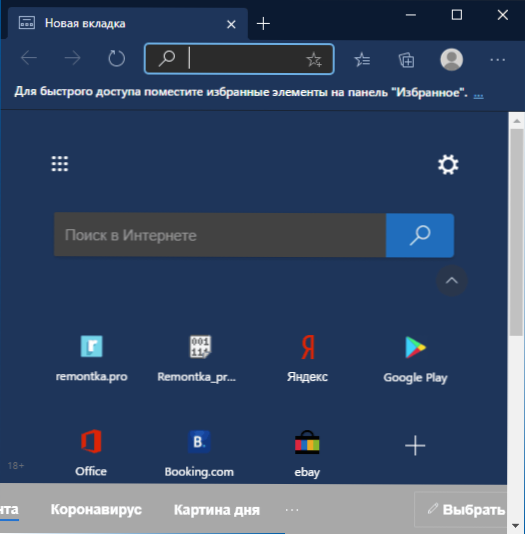
Ако у будућности треба да уклоните инсталирану корисничку тему, идите на мени - Подешавања - Изглед и кликните на дугме "Делете" десно од "не-потисна тема".
Инсталација проширења
Као и теме за дизајн, проширења за Мицрософт Едге, можете преузети у сопственим продавници проширења ("Мицрософт Едге Супструктуре") или из Цхроме Онлине продавнице, везе су дате у претходном делу члана.
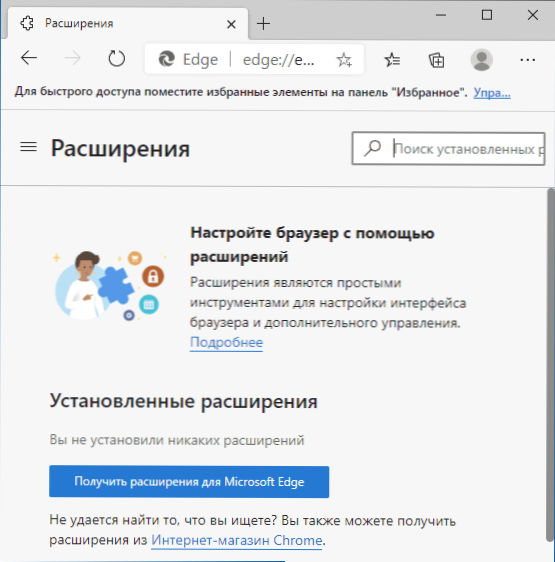
Рад за проширење се не разликује од овога у Гоогле Цхроме и другим хромима прегледачима, контрола проширења (уклањање, искључивање) доступно је у менију - ставку "проширење".
Менаџер задатака за претраживач
Као и у другим хромијумским прегледачима, Мицрософт Едге има уграђене задатке диспечера, који може да узрокује комбинацију тастера Схифт + Есц (са активним прозором прегледача) или на менију - остали алати - менаџер задатака прегледача.
Диспечер прегледача приказује процесе картица, проширења, системских процеса Мицрософтове ивице и процесора, ресурса видео картица које користе (да бисте укључили колону, кликните на дугме миша тако што ћете навући колоном у диспечеру и укључити га или искључити или искључити жељене тачке), мрежни ресурси.
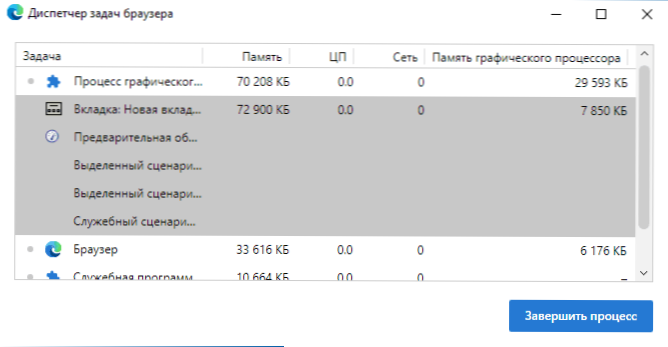
Зашто би то могло бити потребно? На пример, ако је прегледач почео да се много успорава, или приликом отварања веб локације, може да сазнамо навијаче, можемо да откријемо у чему је ствар: види да је неко експанзија превише активно коришћење рачунарских ресурса (и искључивши га), Имајте на уму да је отворена картица потребна прекомерна меморија графичког процесора (који може да укаже на присуство рудара на веб локацији) и на други начин анализира шта се дешава. Прочитајте више о теми диспечера у прегледачу у упутствима шта да радите ако Гоогле Цхроме успори.
Додатне корисне функције
Међу занимљивим додатним могућностима прегледача Мицрософт Едге, може се назначити:
- Ивица - Нова функција прегледача, детаљно: Како омогућити, конфигурирати и користити ивицу.
- Колекције - Можете да отворите у менију или комбинацији тастера Цтрл + Схифт + И. У колекцији можете додати странице сајтова, белешки (за то, дугме на врху колекције колекције), збирке могу поставити појединачна имена на групни елементи на теми.
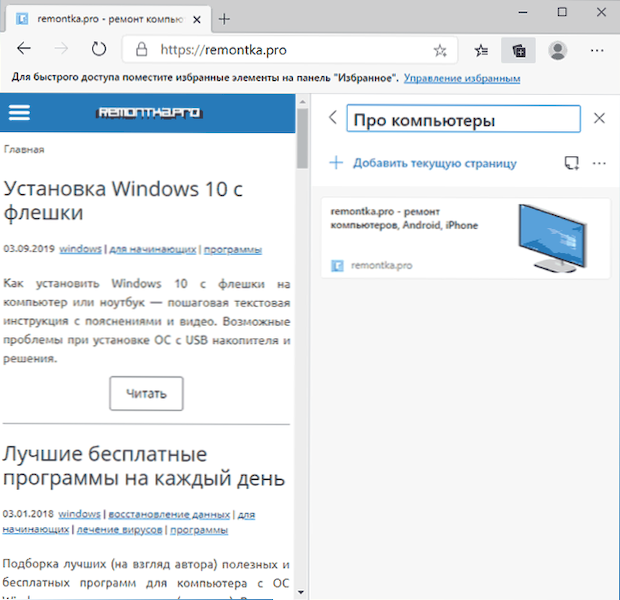
- Квалитет странице - Такође можете да лансирате у менију или комбинацију тастера ЦТРЛ + СХИФТ + С, омогућава вам да креирате снимак екрана било које области странице, укључујући странице у потпуности (са покровитељством).
- Читати наглас - Доступно у менију и комбинацијом тастера ЦТРЛ + СХИФТ + У, функција је дизајнирана тако да прочита текст странице наглас.
- Апликације (Тачка у менију) - Омогућава вам да додате веб локацију која подржава ову прилику у облику веб апликације која ће бити покренута без Мицрософт Едге Бровсер интерфејса, као и у екрану испод. Ако кликнете са десним дугметом миша под називом апликације у листи апликације ЕДГЕ прегледач, може се фиксирати у Виндовс 10 почетном панелу или панелима менија.
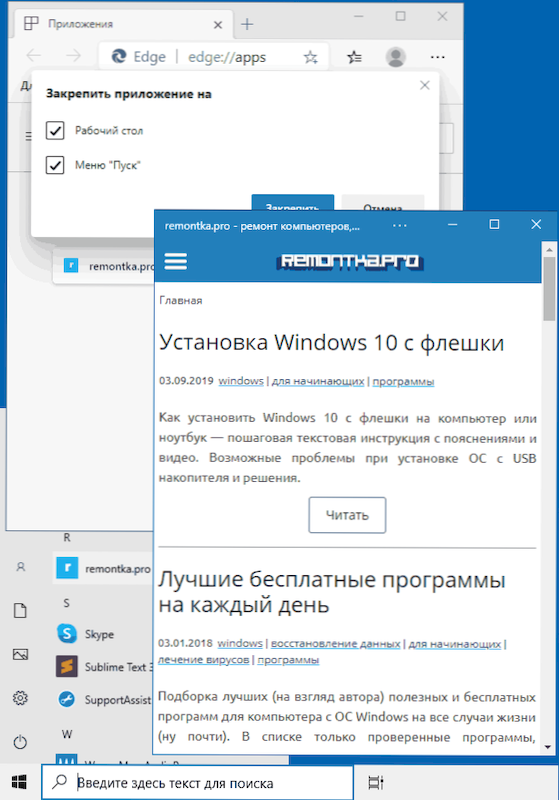
- Мицрософт Едге подржава медијски пренос на Цхромецаст и Диал уређаје, опција је доступна у менију "Остали алати".
- ИнПривате мод - Исто као "инкогнито мод" или "Анонимни режим" у другим прегледачима. Можете почети у менију или комбинацији тастера Цтрл + Схифт + Н.
- Режим читања - Уклања све вишак са места тако да је погодно за читање. Покренут је кључ Ф9 (или Фн + Ф9 на неким лаптопима), као и дугме са имиџмне књиге на десној страни адресе са отвореним веб локацијама.
- У одељку "Остали алати" такође постоји "мастер консолидације на траци задатака" да бисте решили често коришћене локације на одговарајућој локацији, опцију очувања веб страница, алата за програмере (можете да отворите и Цтрл + Схифт) + и кључеви).
Мицрософт Едге Сеттингс
Да бисте унели подешавања ивице претраживача, идите на мени (три бода у горњем десном углу) и одаберите ставку "Подешавања" или уђите у адресни бар прегледача ЕДГЕ: // Подешавања / И кликните на Ентер.
Напомена: Навигација према одељцима подешавања врши се коришћењем бодова на плочи са леве стране. Овај панел се не може приказати ако је прозор прегледача преузак, у овом случају кликните на дугме МЕНУ за приказ (три хоризонталне пруге на лево од натписа "Параметри").
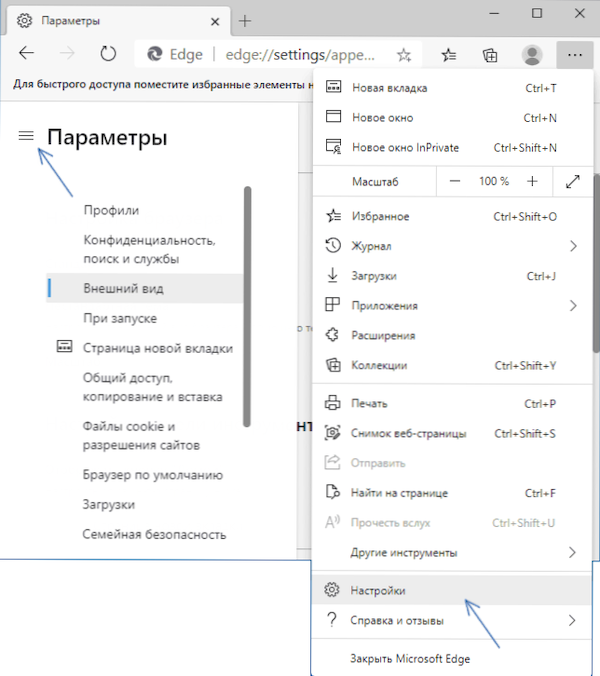
Ако не знате где се налазе ово или та подешавања, увек се сетите могућност претраживања - за ово поље је дата на десној страни странице параметара. На пример, да брзо пронађете где можете да промените претраживач, унесите "претраживач". Не заборавите то као и у другим претраживачима хромима, ивица има експерименталне поставке доступне на страници ЕДГЕ: // Флагс /
Подешавање налога, гледајући сачуване лозинке, аутоматске податке, увоз маркера и других података
У одељку "Профили" можете:
- Укључите или онемогућите синхронизацију са Мицрософт налогом, додајте нови профил.
- Погледајте лозинке сачуване у прегледачу (мораћете да унесете лозинку администратора за гледање), као и омогућавају или онемогућите предлог да бисте их сачували, опцију аутоматског уласка на сачуване податке.
- Конфигуришите ове ауто-филме за плаћање и адресе.
- Извршите аутоматску увозу података, укључујући ознаке, поставке и друге информације из прегледача који су већ инсталирани на рачунару.
Фаворити или радите са обележивачима
У одељку Подешавања "Ваш профил", као што је приказано горе, можете издвојити податке са другог прегледача, који је такође инсталиран на рачунару. Да бисте увезли обележиваче из датотеке која је ручно извезена у другом прегледачу (можда на другом рачунару), можете да користите следећу методу: Отворите плочу изабраног у мени притиском на дугме десно од линије адресе или користите ЦТРЛ + СХИФТ + О КЕИИС и изаберите Поинт "Увоз одабраног".
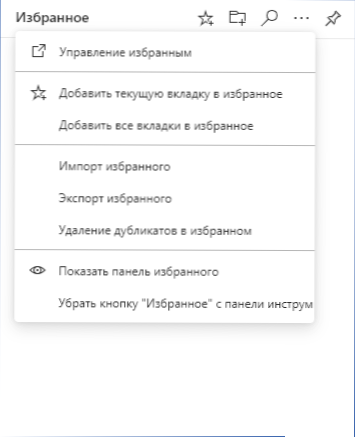
Овде, у изабраној контролној табли можете да креирате и бришете мапе, уклоните дупликате у обележивачима, извозите обележиваче, укључите или онемогућите копиле и дугме "Фаворите" десно од линије прегледача.
Изабрани панел може се поправити у прозору прегледача тако да се увек приказује десно од отворених места - можда је врло погодно на прилично широким мониторима.
Параметри приватности и претраге
У овом одељку параметара можете омогућити или онемогућити праћење праћења и подесити ниво ове браве. Имајте на уму да "строги" блокирање није увек најбоља опција, на пример, за неке локације, то ће узроковати константно поновно постављање пријаве и лозинке. Ако је потребно, можете подесити изузетке - локације за које ће се користити различит ниво закључавања праћења.
Иста страница поставки омогућава вам да очистите кеш меморија, кукавице, прегледач и друге податке о претраживачу Мицрософт Едге - кликните на дугме "Изаберите елементе за брисање" и изаберите шта тачно требате очистити. Пожури да притиснете "Избриши сада", можете случајно очистити нешто важно, на пример, сачуване лозинке.
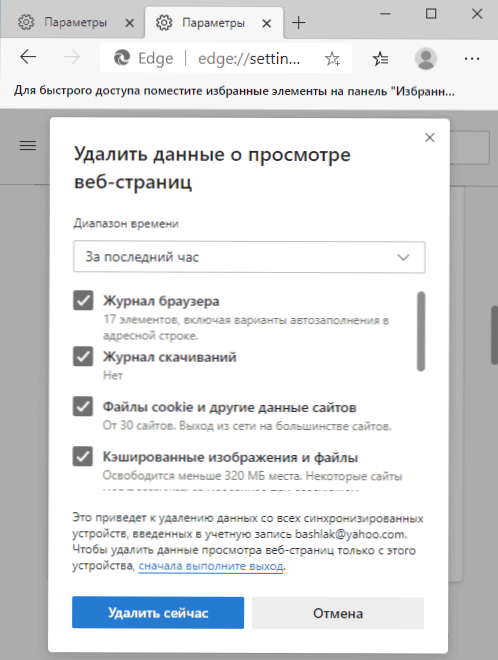
Испод ћете пронаћи следеће параметре:
- У одељку "Приватност" - Пошаљите захтеве "Не прате" (можете се укључити) и омогућити локацијама да провере да ли постоје сачувана плаћања (не бих је препоручио).
- Слање дијагностичких података - за обавезне дијагностичке податке, избор се не даје, а прикупљање опционих у случају Виндовс 10 може се искључити у параметрима - Поверљивост - Дијагностика и прегледи.
- Подесите веб интерфејс као што је потребно - када је овај артикал укључен, а на страници нове картице претворили сте на излогу одговарајућих вести и чланака, прикупљени подаци се користе тако да је ова вест погодна за вас.
- Одељак "Сигурност" омогућава вам да омогућите или онемогућите чек потенцијално опасних датотека и веб локација, промените ДНС адресу (користиће се само у прегледачу, потребно је напоменути ставку "Изаберите добављач услуга" и одредите жељене ДНС-ове ". провајдер. Ако требате да промените ДНС адресу за цео систем, користите упутство Како променити адресу ДНС сервера у Виндовс 10.
- Услуге - У овом одељку можете омогућити или онемогућити веб сервисе (њихов опис дат је под поенима), а најзанимљивија је артикал је "циљана линија и претрага", у којој можете променити понашање циљне линије (на пример , Искључите наговештај током уласка), као и промените претраживач: На пример, изаберите Гоогле, Иандек, ДуцкДуцкго или још један претраживач који се користи када се претражује кроз циљну линију.
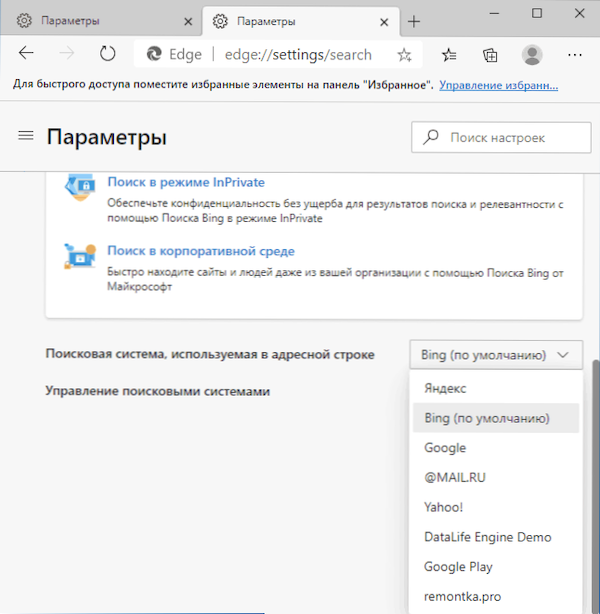
Изглед
Овај одељак Подешавања садржи бодове у вези са темом дизајна, о коме је горе дискутовано у посебном делу члана, као и додатни параметри прегледача:
- Укључивање или искључивање дугмета "Хоме", као и задатак локације који ће се отворити када се притисне.
- Укључивање и искључивање дугмади у горњој линији прегледача.
- Промјена величина фонта и детаљније поставке приказаних фонтова.
На лансирању
Користећи параметре у одељку "Цирцле" можете подесити које ће се локације отворити када покренете Мицрософт Едге. Могуће опције:
- Стандардна нова картица.
- Настанак са локације - отвара оне картице које су биле отворене у тренутку изласка из прегледача.
- Отворите одређену страницу или страницу - могућност ручно уношење сета страница које ће се увек отворити приликом покретања прегледача или кликните на дугме "Користи све отворене картице" тако да све отворене локације отворене на листи аутоматски падне на листу.
Страница нове картице
Када кликнете на дугме "Конфигурисање" у овом одељку доћи ћете на страницу нове картице Мицрософт Едге са отвореним менијем дизајнерских параметара и елемената за избор странице, језик садржаја и могућност укључивања корисника.
На дну нове картице можете да кликнете "Изаберите теме" да бисте назначили који материјали са Интернета желите да видите нову картицу испод.
Општи приступ, копирање и уметање
У време писања овог прегледа у наведеним подешавањима, доступан је само избор копирања типа са веб локација: са везама (одабрано подразумевано) или у облику обичног текста без веза. Исти параметар такође утиче на копирање у адресној траци: Ако је изабран задани параметар, а затим је уместо адреса УРЛ адресе, наслов странице се копира у пуферу са референцом, иначе - само веза.
Подаци о колачићима и резолуцији сајта
Овде можете подесити дозволе за веб локације - да ли ће моћи да приступе камерама, микрофону, сачувају пошиљке, локацију, шаљу обавештења и обављају друге радње.
Када кликнете на сваку тачку, можете видети које су дате локације решења и за које је основана забрана и по потреби ресетује ове дозволе за одабране локације.
Подразумевани претраживач
Садржи поставке за аутоматску аутоматску инсталацију Мицрософт Едге као подразумеваног прегледача, као и за промену понашања Интернет Екплорера ако је сајт неспојив са ИЕ-ом отворен: Сајт ће се аутоматски отворити за Мицрософт Едге у овом сценарију, али можете да инсталирате параметар "никад".
Последња ставка омогућава вам покретање ивице "у режиму Интернет Екплорер" за рад са локацијама које захтевају овај прегледач.
Утоваривање
Сектор за подешавање се користи за одређивање подразумеване мапе за преузимање датотека, као и да бисте укључили или искључили опцију приказивања захтева за шта да радите са датотеке за свако преузимање - Отворите га или је сачувајте у наведеној мапи.
Породична сигурност
Одељак служи за рад са матичном контролом Виндовс 10 или са Мицрософт Породичном безбедносном апликацијом, филтер садржаја на Интернету и праћење дечијих радњи у мрежи.
Остали делови подешавања
Преостали део подешавања у претраживачу:
- Језици - Избор језика интерфејса прегледача, пожељни језик локација, укључивање или искључење превод превода, конфигуришите верификацију правописа.
- Штампари - тачка за прелазак на поставке системских штампача, који се могу користити са прегледачем.
- Систем - Укључивање или онемогућено помоћу прегледача у позадини, убрзање хардвера и преласка на системске поставке проки сервера (како да онемогућите проки сервер у систему Виндовс 10).
- Ресетујте подешавања - Потпуно ресетовање Мицрософт Едге параметара са уклањањем и подацима кеша.
- Телефон и други уређаји - Информације за инсталирање Мицрософт Едге на друге уређаје и потребне радње за синхронизацију информација између уређаја.
- О програму - Информације о претраживачу, њеној верзији и пражњењу, присуством ажурирања (ако се налазе ажурирања, преузимање и инсталација ће се аутоматски покренути).
Мицрософт Едге за Андроид, иПхоне, Мац ОС и Линук
Мицрософт Едге Бровсер је доступан не само за Виндовс 10 (и претходне верзије), али и за остале платформе: Можете преузети ЕДГЕ за АНДРОИД, иПхонес и иПад, Мац рачунаре, све везе за преузимање су на званичној страници ХТТПС: // вввв.Мицрософт.ЦОМ / РУ-РУ / ЕДГЕ
Верзија за Линук још није доступна на наведеној страници, али може се преузети као прелиминарна верзија на посебном месту ХТТПС: // вввв.Мицрософтедгеинсидер.ЦОМ / РУ-РУ / ДОВНЛОАД / или из Мицрософтовог складишта.
Користећи исти налог на различитим уређајима са ивичним претраживачем, можете да синхронизујете обележиваче, лозинке, гледање историје, као и видљиве картице.
Постављана питања
Закључно, листа питања везана за Мицрософт Едге, или боље речено, везе са релевантним одговорима, како се појављују нови материјали, листа ће се надопунити:
- Како увозити и извозити обележиваче (фаворите) у Мицрософт Едге-у
- Како избрисати нову Мицрософт Едге из Виндовс 10 (на основу хромима) и вратите стару верзију. Метода вероватно може престати да ради у будућим верзијама система.
- Како онемогућити хардверско убрзање графике и видео записа у Мицрософт Едге.
Можда већ имате питање? - Питајте се у коментарима, одговор се мора наћи.

